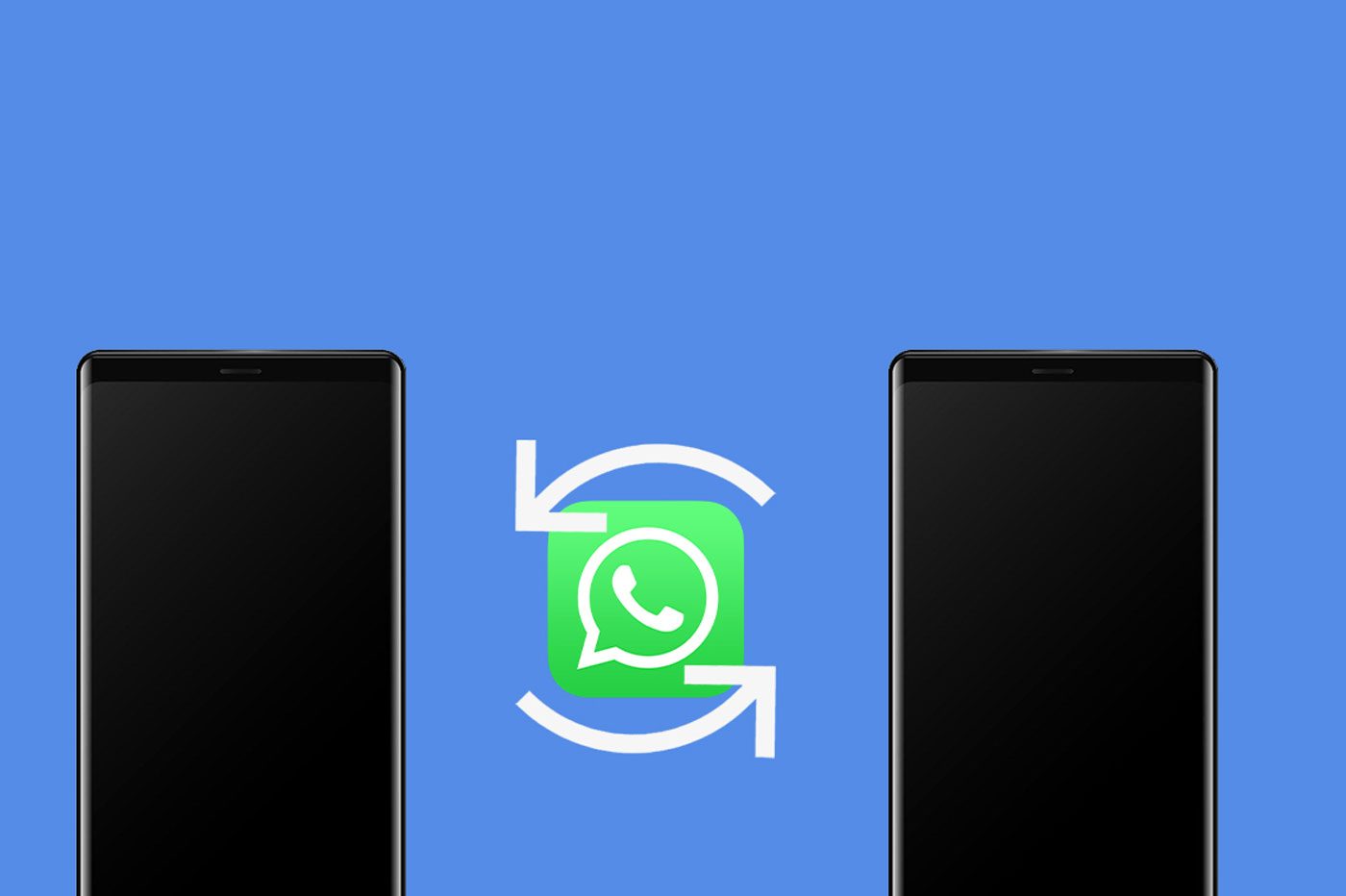Utilisé dans le monde entier pour communiquer facilement entre ami(e)s et en famille, voire même avec certains services après vente, l’application WhatsApp rachetée par Facebook en 2014 est particulièrement populaire. Vous l’avez d’ailleurs peut-être même sur votre smartphone Android ou iPhone, mais vous avez besoin de transférer votre compte vers un nouveau téléphone. N’en dites pas plus, nous allons vous aider à le faire facilement.
Transférer WhatsApp entre deux smartphones Android
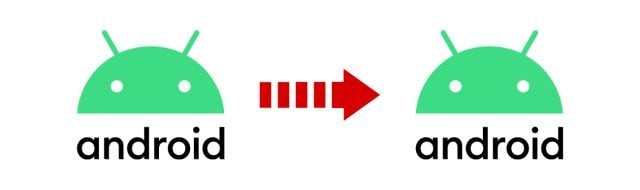
Pour transférer entre deux smartphones Android, il est nécessaire de procéder d’abord à une sauvegarde sur Google Drive des données depuis l’ancien téléphone :
- Sur l’ancien téléphone, ouvrez WhatsApp ;
- Cliquez sur “Plus d’options”, “Paramètres”, “Discussions” et “Sauvegarde discussions” ;
- Choisissez le compte Google que vous voulez, les données seront enregistrées dessus ;
- Appuyez sur “Sauvegarder” ;
- La sauvegarde se lance et se termine automatiquement.
Pour récupérer toutes les données sur le nouveau smartphone Android, il faut avant tout vous assurer que le même compte Google est déjà connecté dessus. Une fois ceci fait, voici les étapes à suivre :
- Sur le nouveau téléphone, ouvrez WhatsApp ;
- Connectez-vous à votre compte via votre numéro de téléphone et suivez la procédure de vérification ;
- Dès que l’application vous le propose, cliquez sur “Restaurer” ;
- WhatsApp va récupérer les données et les installer sur votre nouveau téléphone.
Transférer WhatsApp entre deux iPhone
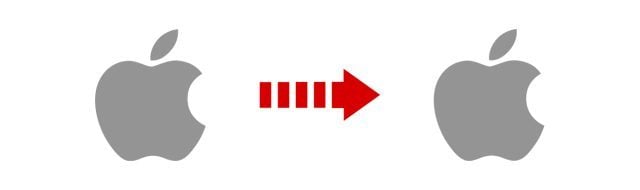
Le transfert de données WhatsApp entre deux iPhone utilise obligatoirement les sauvegardes iCloud. Il faut donc avant tout vous assurer que la sauvegarde existe sur l’ancien iPhone :
- Ouvrez WhatsApp ;
- Rendez-vous dans “Réglages”, “Discussions”, “Sauvegarde” ;
- Vérifiez sur la dernière sauvegarde est récente, sinon cliquez sur “Sauvegarder maintenant”.
Sur votre nouvel iPhone, il faut avant tout connecter le même compte iCloud utilisé sur l’ancien téléphone Apple. Ensuite, installez l’application WhatsApp et connectez-vous à votre compte via votre numéro de téléphone. Une fois ceci fait, l’application vous demandera automatiquement si vous voulez restaurer la sauvegarde disponible sur le compte iCloud.
Transférer WhatsApp d’un iPhone à un smartphone Android
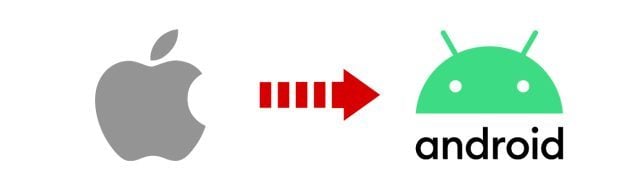
Malgré toutes les avancées dans le monde du smartphone, il n’est toujours pas officiellement possible de transférer les données de WhatsApp entre un iPhone et un smartphone Android. Une seule exception existe selon la documentation officielle de l’application : disposer d’un smartphone de marque Samsung compatible avec l’application Samsung Smart Switch version 3.7.22 minimum.
Mais ce n’est pas tout, puisqu’il vous faudra également avoir un câble USB-C vers Lightning ainsi qu’un téléphone Samsung complètement remis à zéro. Nous avons donc déjà vu plus pratique.
Si néanmoins vous souhaitez transférer vos données d’un iPhone à un smartphone Android de marque Samsung compatible, voici la marche à suivre :
- Allumez votre smartphone Samsung et connectez le par câble à l’iPhone ;
- Suivez les indications données par Samsung Smart Switch ;
- Scannez le QR Code affiché avec l’iPhone ;
- Appuyez sur “Commencer” sur l’iPhone ;
- Continuez la configuration du téléphone Samsung ;
- Sur le Samsung, ouvrez WhatsApp et connectez-vous avec le même compte que sur l’iPhone ;
- Appuyez sur “Importer” pour récupérer vos données WhatsApp.
Pour les autres smartphones fonctionnant sous Android, il existe des applications et logiciels proposant un transfert complet depuis un iPhone. Nous ne saurions néanmoins vous les recommander, ceux-ci n’étant pas officiels. Vos données et smartphones pourraient être en danger.
Transférer WhatsApp d’un smartphone Android à un iPhone
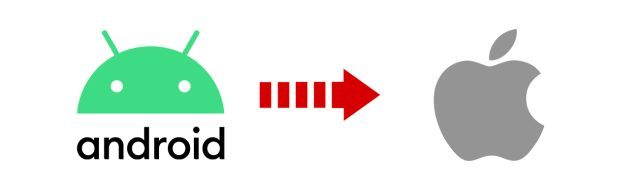
Malheureusement, il est impossible de transférer officiellement les données de WhatsApp d’un smartphone Android à un iPhone. Tout comme dans l’autre sens, des applications peuvent proposer ce service : mais nous ne vous le conseillons pas. Ces services non officiels ne garantissent en rien le fonctionnement du transfert : vos données pourraient être perdues et si vous tombez sur un service peu scrupuleux, vous pourriez également infecter votre smartphone.
Transférer WhatsApp sur un nouveau numéro
En dehors du transfert entre deux smartphones avec le même numéro, que vous venez de découvrir juste au dessus dans ce guide, il existe un cas de figure différent : le changement de numéro de téléphone. En effet, WhatsApp se base sur ce numéro pour créer votre compte et, de prime abord, nous pourrions penser que tout est perdu si l’on doit en changer.
Rassurez vous, l’équipe de développement derrière WhatsApp a pensé à tout et a rendu le transfert possible de votre ancien à votre nouveau numéro. Attention, si vous avez changé de téléphone en même temps que le numéro, il faudra faire une sauvegarde depuis l’ancien smartphone.
Voici donc comment changer de numéro sur WhatsApp sur Android :
- Ouvrez l’application ;
- Appuyez sur “Plus d’options”, “Paramètres”, “Compte”, “Changer de numéro” ;
- Appuyez sur “Suivant” ;
- Renseignez votre ancien numéro de téléphone dans le premier champ ;
- Renseignez ensuite le nouveau dans le second champ ;
- Appuyez sur “Suivant” ;
- Choisissez si vous souhaitez envoyer une notification à vos contacts ;
- Appuyez sur “Terminé”.
Si vous avez un iPhone, procédez comme ceci :
- Ouvrez l’application ;
- Ouvrez l’onglet “Réglages” ;
- Appuyez sur “Compte”, “Changer de numéro” ;
- Appuyez sur “Suivant” ;
- Renseignez votre ancien numéro de téléphone dans le premier champ ;
- Renseignez ensuite le nouveau dans le second champ ;
- Appuyez sur “Suivant” ;
- Choisissez si vous souhaitez envoyer une notification à vos contacts ;
- Appuyez sur “Terminé”.
Après avoir fait la modification, WhatsApp va maintenant vous demander d’enregistrer le nouveau numéro. Vous recevrez un SMS avec un code, qu’il faudra renseigner sur le champ dédié.
🟣 Pour ne manquer aucune news sur le Journal du Geek, abonnez-vous sur Google Actualités et sur notre WhatsApp. Et si vous nous adorez, on a une newsletter tous les matins.